HP EliteDesk 800 G2 Small Form Factor PC User Manual
Browse online or download User Manual for Unknown HP EliteDesk 800 G2 Small Form Factor PC. HP EliteDesk 800 G2 Small Form Factor PC Laitteiston käyttöopas [en]
- Page / 60
- Table of contents
- BOOKMARKS
- Laitteiston käyttöopas 1
- Tietoja tästä julkaisusta 3
- Sisällysluettelo 5
- 1 Tuotteen ominaisuudet 7
- Etupaneelin osat 8
- Takapaneelin osat 9
- Sarjanumeron sijainti 10
- 2 Laitteistopäivitykset 11
- Etulevyn poistaminen 14
- Etulevyn vaihtaminen 16
- Emolevyn liitännät 17
- Lisämuistin asentaminen 19
- DIMM-kantojen käyttäminen 20
- DIMM-moduulien asentaminen 20
- Levyasemapaikat 26
- Turvalukon asentaminen 44
- Riippulukko 45
- Turvalukon asentaminen 41 47
- Etulevyn suojaaminen 49
- A Pariston vaihto 51
- B Staattinen sähkö 54
- Kuljetuksen valmistelu 56
- D Käytettävyys 57
- Tuetut aputeknologiat 58
- Hakemisto 60
Summary of Contents
Laitteiston käyttöopasHP EliteDesk 800 G2 SFF -yritystietokone
Sarjanumeron sijaintiJokaisella tietokoneella on oma sarjanumero ja tuotetunnus, jotka on merkitty tietokoneen kotelon päälle.Pidä nämä numerot talles
2 LaitteistopäivityksetHuollettavuuteen liittyvät ominaisuudetTässä tietokoneessa on ominaisuuksia, jotka helpottavat sen päivittämistä ja huoltamista
Tietokoneen huoltopaneelin poistaminenJotta pääset käsiksi sisäisiin osiin, sinun on poistettava huoltopaneeli seuraavasti:1. Poista tai irrota mahdol
Tietokoneen huoltopaneelin vaihtaminenLiu’uta huoltopaneelin etuosassa olevat pidikkeet rungon (1) etuosassa olevan ulokkeen alle ja paina sittenhuolt
Etulevyn poistaminen1. Poista tai irrota mahdolliset turvalaitteet, jotka estävät tietokoneen avaamisen.2. Poista tietokoneesta kaikki irrotettavat ti
Ohuen optisen aseman peitelevyn irrottaminen Joissakin malleissa optisen aseman päällä on peitelevy Irrota peitelevy ennen optisen aseman asentamista.
Etulevyn vaihtaminenAseta levyn pohjassa olevat neljä hakasta rungossa oleviin nelikulmaisiin reikiin (1), käännä levyn yläosaarunkoa kohden (2) ja na
Tietokoneen kääntäminen pystyasentoonSmall Form Factor -tietokonetta voi käyttää myös pystysuunnassa HP:ltä saatavilla olevan telineen avulla.1. Poist
Nro Emolevyn liitin Merkintä emolevyssä Väri Osa1 PCI Express x16, joka onmuutettu pienemmäksi x4-vastakkeeksiX4PCIEXP valkoinen Laajennuskortti2 PCI
Lisämuistin asentaminenTietokoneessa on toimitettaessa DDR4-SDRAM DIMM -RAM-muistimoduulit.DIMM-moduulitEmolevyn muistimoduulikantoihin voi asentaa en
© Copyright 2015 HP Development Company,L.P.Microsoft ja Windows ovat Microsoft-konserninYhdysvalloissa rekisteröimiä tavaramerkkejä.Näitä tietoja voi
DIMM-kantojen käyttäminenEmolevyssä on neljä DIMM-kantaa, kaksi kantaa kanavaa kohden. Kantojen merkinnät ovat DIMM1, DIMM2,DIMM3 ja DIMM4. DIMM1- ja
HUOMIO: Irrota virtajohto ja odota virran katkeamista noin 30 sekuntia, ennen kuin lisäät tai poistatmuistimoduuleita. Kun tietokone on kytketty toimi
Laajennuskortin asentaminen ja poistaminenTietokoneessa on kaksi PCI Express x1 -laajennusvastaketta, yksi PCI Express x16 -laajennusvastake ja yksiPC
HUOMAUTUS: Irrota kaikki asennettuun laajennuskorttiin kiinnitetyt kaapelit ennen laajennuskortinpoistamista.a. Jos asennat kortin vapaaseen korttipai
c. Jos poistettava kortti on PCI Express x16 -kortti, vedä laajennuskannan takaosassa olevaakiinnitysvipua kortista poispäin ja keinuta korttia varova
12. Kun asennat uuden laajennuskortin, pidä korttia emolevyn laajennuspaikan yläpuolella ja siirrä sittenkorttia kotelon (1) takaosaa kohti siten, ett
18. Kiinnitä takaisin paikalleen turvalaitteet, jotka poistettiin käyttöpaneelia irrotettaessa.19. Muuta tietokoneen kokoonpanoa tarvittaessa.Levyasem
Asemien asentaminen ja poistaminenKun asennat asemia, noudata seuraavia ohjeita:●Ensisijainen Serial ATA (SATA) -kiintolevy on kytkettävä emolevyn ens
9,5 mm ohuen optisen aseman irrottaminenHUOMIO: Kaikki irrotettavat tietovälineet tulee irrottaa asemasta, ennen kuin asema irrotetaantietokoneesta.1.
9,5 mm ohuen optisen aseman asentaminen1. Poista tai irrota mahdolliset turvalaitteet, jotka estävät tietokoneen avaamisen.2. Poista tietokoneesta kai
Tietoja tästä julkaisustaTässä oppaassa kerrotaan perustiedot HP EliteDesk Business -yritystietokoneiden päivittämiseksi.VAROITUS! Tällä tavalla erote
9. Työnnä optinen asema rungon läpi liitäntäpaikkaan siten, että se lukkiutuu paikalleen (1), ja liitä sittenvirtakaapeli (2) ja datakaapeli (3) asema
Ensisijaisen 3,5 tuuman kiintolevyaseman irrottaminen ja vaihtaminenHUOMAUTUS: Ennen kuin irrotat vanhan kiintolevyn, muista tehdä sen tiedoista varmu
8. Vedä kiintolevyn takaosan lähellä olevaa vapautusvipua ulospäin (1). Työnnä vapautusvipua ulospäinsamalla kun työnnät asemaa eteenpäin. Kun asema p
10. Kohdista kiinnitysruuvit rungon asemahäkkiin ja paina kiintolevy asemapaikkaan. Työnnä asemaaeteenpäin, kunnes se pysähtyy ja lukittuu paikalleen.
Toissijaisen 3,5 tuuman kiintolevyaseman irrottaminen1. Poista tai irrota mahdolliset turvalaitteet, jotka estävät tietokoneen avaamisen.2. Poista tie
8. Irrota virtakaapeli (1) ja datakaapeli (2) kiintolevyaseman takaosasta. Paina asemahäkin (3) sivullaolevaa vapautussalpaa ja liu'uta asema ulo
Toissijaisen 3,5 tuuman kiintolevyaseman asentaminen1. Poista tai irrota mahdolliset turvalaitteet, jotka estävät tietokoneen avaamisen.2. Poista tiet
8. Käännä aseman kotelo pystyasentoon.9. Liu'uta asema asemapaikkaan (1), ja liitä sitten virtakaapeli (2) ja datakaapeli (3) kiintolevyasemantak
10. Käännä aseman kotelo takaisin alas normaaliasentoonsa.HUOMIO: Varo jättämästä kaapeleita tai johtoja väliin, kun käännät aseman kotelon vaaka-asen
2,5 tuuman kiintolevyn irrottaminen1. Poista tai irrota mahdolliset turvalaitteet, jotka estävät tietokoneen avaamisen.2. Poista tietokoneesta kaikki
iv Tietoja tästä julkaisusta
8. Irrota virtakaapeli (1) ja datakaapeli (2) kiintolevyaseman takaosasta.9. Vedä kiintolevyn takaosassa olevaa vapautusvipua (1) ulospäin ja liu&apos
2,5 tuuman kiintolevyn asentaminen1. Poista tai irrota mahdolliset turvalaitteet, jotka estävät tietokoneen avaamisen.2. Poista tietokoneesta kaikki i
8. Käännä aseman kotelo pystyasentoon.9. Kohdista aseman kiinnitysruuvit asemapaikan J-hahloihin. Paina asema ylös asemapaikkaan ja liu'utasitä e
10. Liitä virtakaapeli (1) ja datakaapeli (2) kiintolevyaseman takaosaan.HUOMAUTUS: Jos 2.5 tuuman kiintolevy on ensisijainen kiintolevy, kytke dataka
Turvalukon asentaminenTietokone voidaan suojata alla ja seuraavilla sivuilla olevissa kuvissa esitetyillä turvalukoilla.Vaijerilukko38 Luku 2 Laitte
RiippulukkoHP Business PC Security Lock V2 -turvalukko1. Kiinnitä lukitusvaijerin kiinnike työpöytään sopivilla ruuveilla (ruuvit eivät sisälly toimit
2. Kierrä lukitusvaijeri paikallaan olevan esineen ympärille.3. Liu'uta lukitusvaijeri lukitusvaijerin kiinnikkeen läpi.40 Luku 2 Laitteistopäi
4. Vedä kahta näytön lukon kielekettä erilleen ja aseta lukko näytön takaosassa sijaitsevaan aukkoon (1),sulje kielekkeet yhteen lukon kiinnittämiseks
6. Kiinnitä lisävarustekaapelin kiinnike työpöytään sopivalla ruuvilla (ruuvi ei sisälly toimitukseen) (1) jaaseta sitten lisävarustekaapelit kiinnikk
8. Ruuvaa lukko runkoon toimitetulla ruuvilla (1). Aseta lukitusvaijerin tulpalla varustettu pää lukkoon (2)ja sulje lukko painamalla painike alas (3)
Sisällysluettelo1 Tuotteen ominaisuudet ...
HUOMIO: Kun järjestelmä on kytketty toiminnassa olevaan vaihtovirtalähteeseen, emolevyssä on ainavirta myös tietokoneen ollessa sammutettuna. Irrota v
A Pariston vaihtoTosiaikakello saa virtansa tietokoneeseen asennetusta paristosta. Kun vaihdat pariston, käytätietokoneeseen asennetun alkuperäisen pa
HUOMAUTUS: Joissakin malleissa jokin sisäinen osa on ehkä poistettava, ennen kuin pariston voivaihtaa.7. Pariston pidikkeen mallin mukaisesti noudata
b. Asenna uusi paristo ja aseta pidike takaisin paikalleen.HUOMAUTUS: Kun olet vaihtanut pariston, viimeistele asennus seuraavien ohjeiden mukaisesti.
B Staattinen sähköStaattisen sähkön purkautuminen sormen tai muun johtimen kautta voi vahingoittaa emolevyä tai muitastaattiselle sähkölle herkkiä lai
C Tietokoneen käytön ohjeet, säännöllisethuoltotoimet ja kuljetuksen valmisteluTietokoneen käytön ohjeet ja säännölliset huoltotoimetVarmista tietokon
Optisia asemia koskevat varotoimetNoudata seuraavia ohjeita käyttäessäsi ja puhdistaessasi optisia asemia.Käyttö●Älä liikuta asemaa käytön aikana. Se
D KäytettävyysHP suunnittelee, tuottaa ja markkinoi tuotteita ja palveluita, joita kaikki voivat käyttää, mukaan lukienvammaiset, joko itsenäisten lai
Tuetut aputeknologiatHP-tuotteet tukevat erilaisia käyttöjärjestelmän aputeknologioita, ja ne voidaan määrittää toimimaanmuiden aputeknologioiden kans
Yhteyden ottaminen tukipalveluunParannamme jatkuvasti tuotteittemme ja palvelujemme esteettömyyttä ja otamme mielellämme vastaankäyttäjäpalautetta. Jo
Vaijerilukko ...
HakemistoAasematasentaminen 21kaapeliliitännät 21sijainnit 20asennusohjeet 5asentaminen2,5 tuuman kiintolevy 35akku 45aseman kaapelit 21ensisijainen 3
1 Tuotteen ominaisuudetPeruskokoonpanon ominaisuudetOminaisuudet voivat vaihdella mallista riippuen. Käynnistä HP Support Assistant -apuohjelma saadak
Etupaneelin osatAsemakokoonpano voi vaihdella malleittain. Joissakin malleissa on ohuen optisen asemapaikan päälläpeitelevy.1 Slim, optinen asema (val
Takapaneelin osat1 PS/2-hiiren liitin (vihreä) 7 PS/2-näppäimistön liitin (violetti)2Sarjaliitäntä 8 DisplayPort-näytön liittimet3RJ-45-verkkoliitin 9


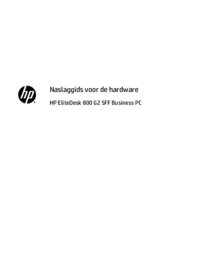






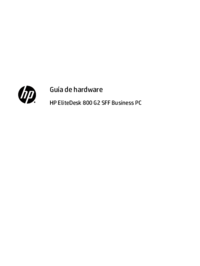

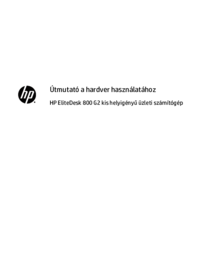















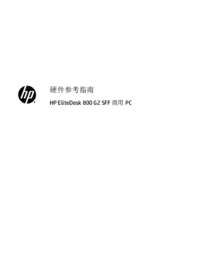







 (90 pages)
(90 pages) (13 pages)
(13 pages)

 (2 pages)
(2 pages)
 (40 pages)
(40 pages) (22 pages)
(22 pages) (50 pages)
(50 pages) (36 pages)
(36 pages) (30 pages)
(30 pages) (57 pages)
(57 pages) (5 pages)
(5 pages) (96 pages)
(96 pages)







Comments to this Manuals